Google Home UI Automator peut vous aider à automatiser votre Google Home app (GHA) pour mettre en service ou hors service Matter, ou exécuter un test de régression sur votre mise en service.
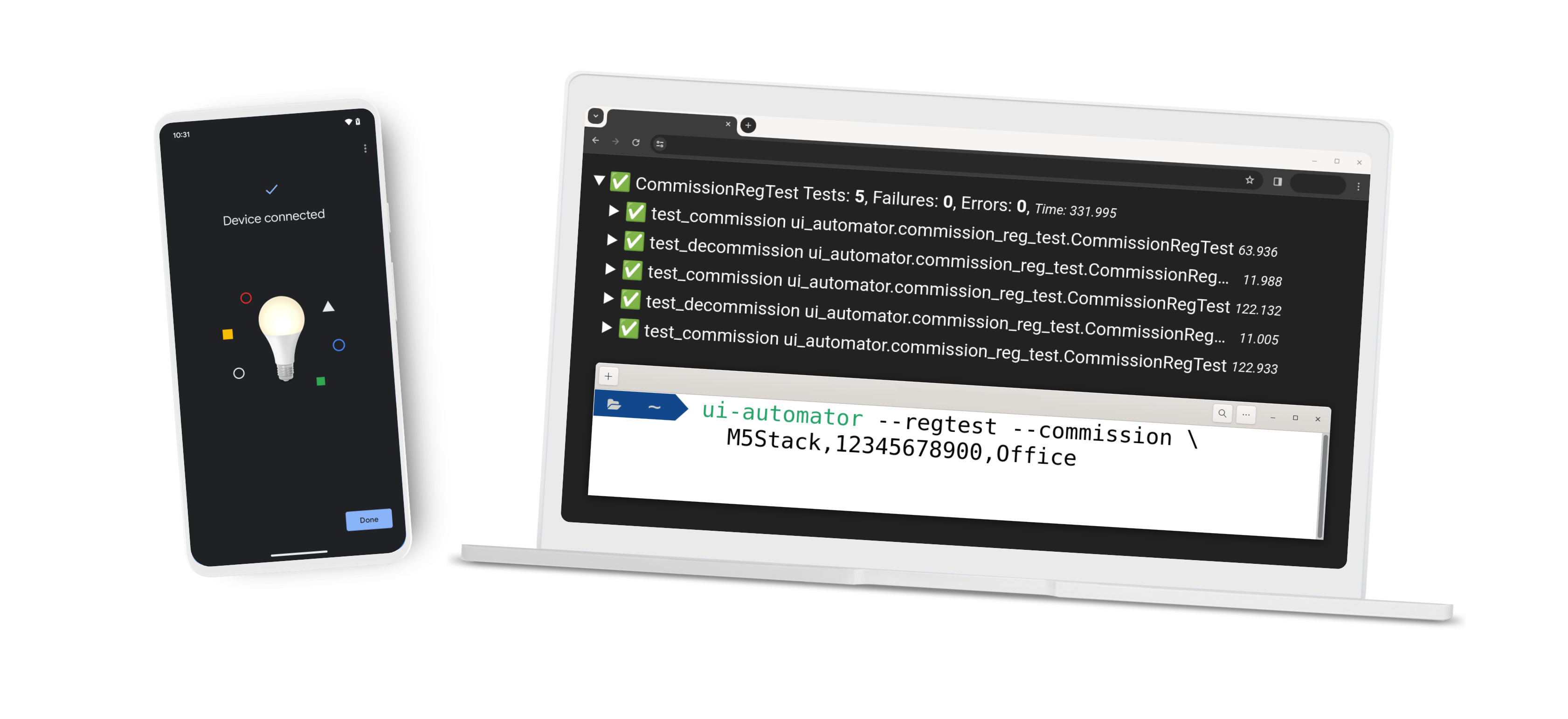
Conditions préalables
Pour utiliser Google Home UI Automator, préparez les éléments suivants :
Python 3
Il est recommandé d'utiliser un environnement Python 3 pour exécuter le script.
Google Home UI Automator nécessite Python 3.11 ou version ultérieure.
Téléphone Android
- Activez le mode Débogage utilisateur sur votre téléphone Android. Consultez Activer les options pour les développeurs pour activer le paramètre de débogage.
- Connectez votre téléphone Android à votre ordinateur.
Application Google Home
- Installez GHA sur votre téléphone Android.
Assurez-vous que la version de GHA est
3.1.1.14et3.32.126.2. - Connectez-vous à votre compte Google dans GHA.
Installer Google Home UI Automator
Il existe deux façons d'installer Google Home UI Automator : à partir de PyPI ou à partir du code source. Nous vous recommandons d'installer avec PyPI.
PyPI (recommandé)
pip install google-home-ui-automator
Compiler à partir du code source
Pour compiler à partir d'un code source, procédez comme suit dans votre terminal :
Clonez ce dépôt :
git clone https://testsuite-smarthome-matter.googlesource.com/ui-automatorAccédez au dépôt cloné :
cd ui-automatorExécutez la commande suivante :
pip install .
Mettre en service un appareil Matter
Pour mettre en service un appareil Matter, saisissez la commande suivante :
ui-automator --commission DEVICE_NAME,PAIRING_CODE,ROOM_NAME [--google_account GOOGLE_ACCOUNT]
| Valeur d'entrée | Description | Exemple |
|---|---|---|
DEVICE_NAME |
Matter appareil sélectionné. | m5stack |
PAIRING_CODE |
Code d'association de votre appareil Matter. | 34970112332 |
ROOM_NAME |
Salle attribuée. | Office |
GOOGLE_ACCOUNT |
Compte à utiliser dans GHA. | test@gmail.com |
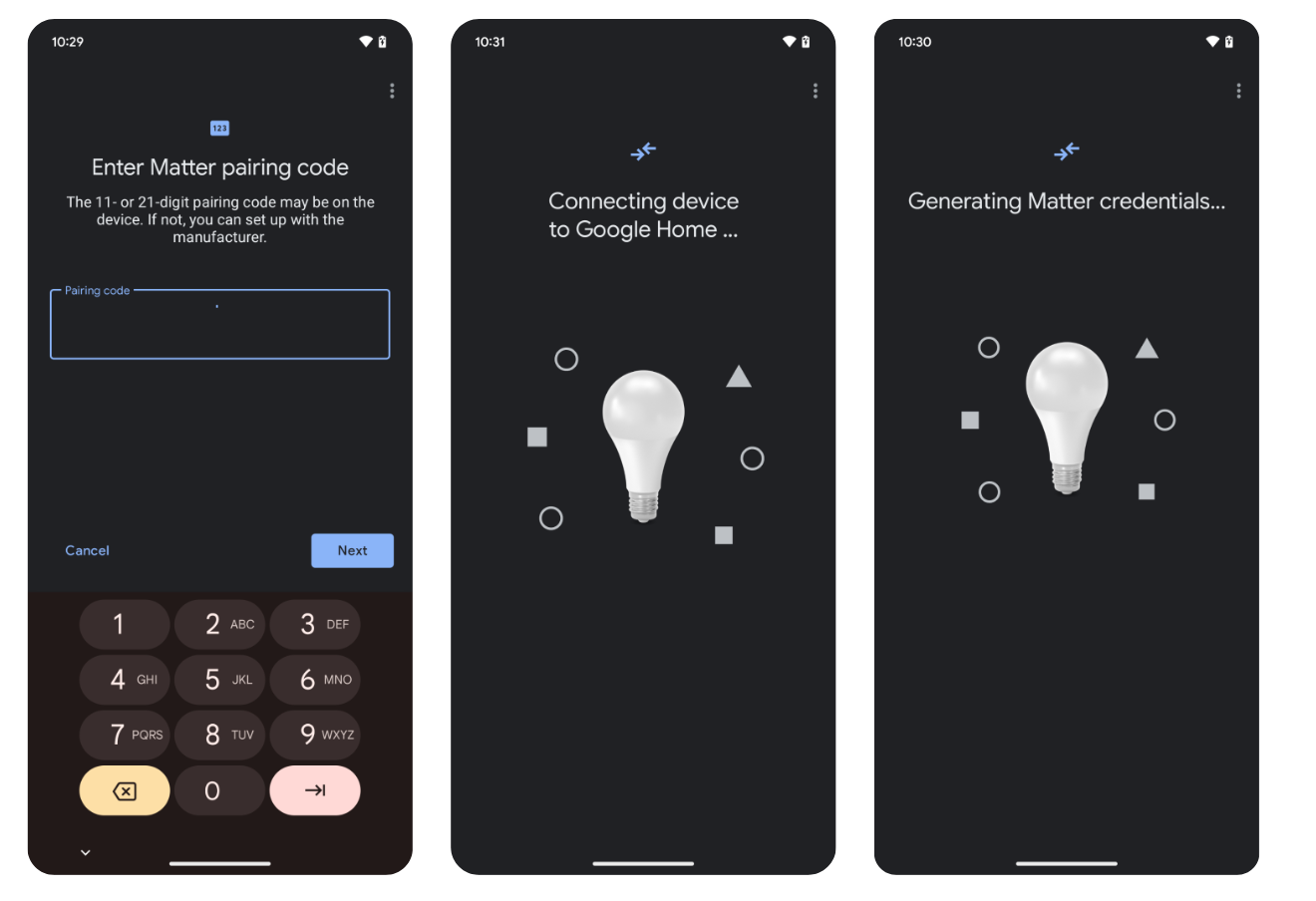

Mettre hors service un appareil Matter
Pour mettre hors service un appareil Matter, saisissez la commande suivante :
ui-automator --decommission DEVICE_NAME [--google_account GOOGLE_ACCOUNT]
| Valeur d'entrée | Description | Exemple |
|---|---|---|
DEVICE_NAME |
Affiche le nom de l'appareil Matter mis en service sur GHA. | m5stack |
GOOGLE_ACCOUNT |
Compte à utiliser dans GHA. | test@gmail.com |
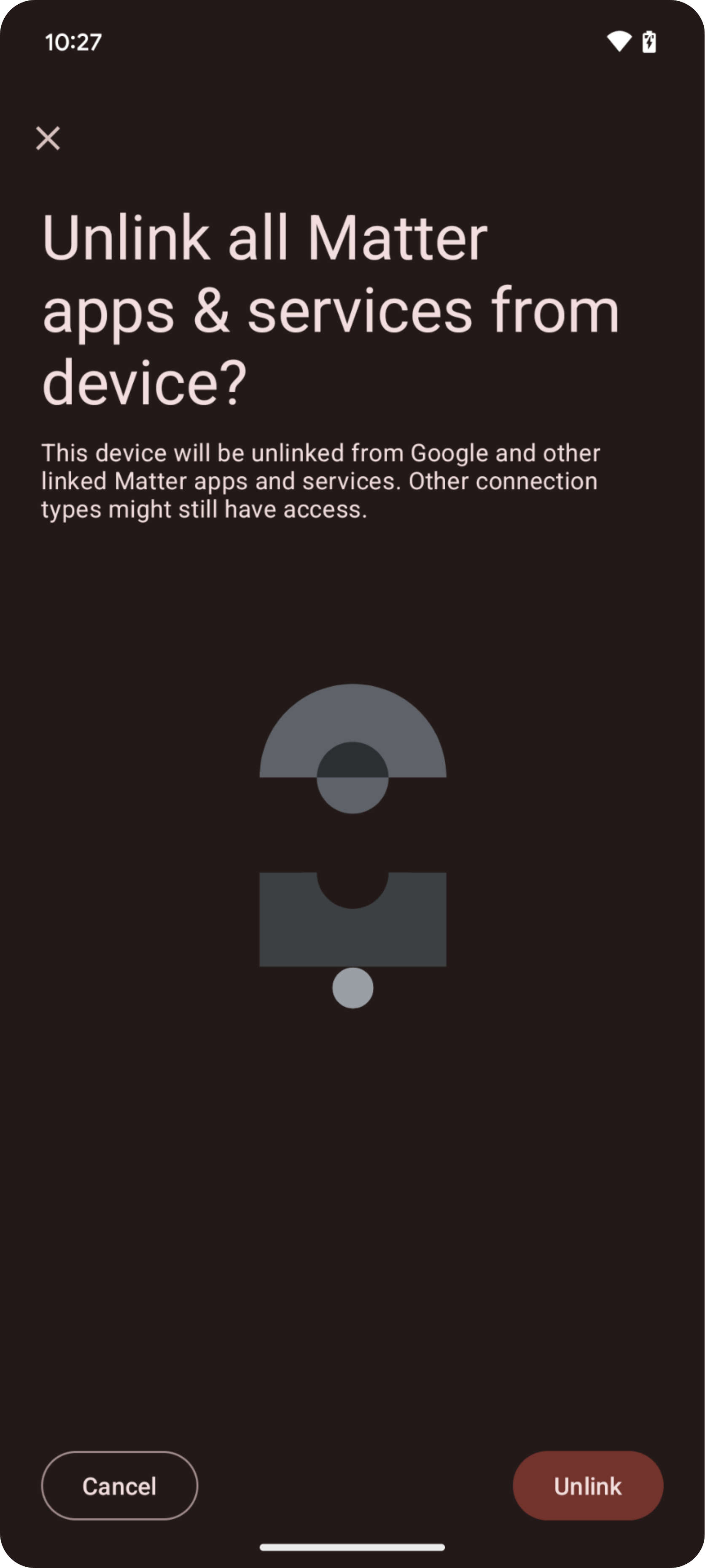
Exécuter un test de régression
Pour exécuter un test de régression, saisissez le code suivant. Vous devez inclure les indicateurs --regtest et --commission pour exécuter le test de régression.
ui-automator --commission DEVICE_NAME,PAIRING_CODE,ROOM_NAME --regtest [--repeat REPEAT_TIMES] [--hub HUB_VERSION] [--dut MODEL,TYPE,PROTOCOL] [--fw DEVICE_FIRMWARE] [--google_account GOOGLE_ACCOUNT]
| Valeur d'entrée | Description | Exemple |
|---|---|---|
DEVICE_NAME |
Matter appareil sélectionné. | m5stack |
PAIRING_CODE |
Code d'association de votre appareil Matter. | 34970112332 |
ROOM_NAME |
Salle attribuée. | Office |
GOOGLE_ACCOUNT |
Compte à utiliser dans GHA. | test@gmail.com |
Le test de régression n'est compatible qu'avec le cycle de mise en service et d'arrêt. Par défaut, le test de régression s'exécute jusqu'à ce que les utilisateurs utilisent le clavier pour arrêter le processus.
Pour obtenir des résultats de test plus détaillés, vous pouvez ajouter les éléments suivants :
| Valeur | Valeur d'entrée | Description | Exemple |
|---|---|---|---|
--repeat |
REPEAT_TIMES |
Exécutez le test de régression un nombre limité de fois et un nombre de fois répété. | 5 |
--hub |
HUB_VERSION |
Version du hub pour contrôler les appareils sur GHA. | 15.20221210.3.1 |
--dut |
Appareil testé. | ||
MODEL |
Modèle de l'appareil. | X123123 |
|
TYPE |
Type d'appareil | LIGHT |
|
PROTOCOL |
Protocole de l'appareil. | MATTER |
|
--fw |
DEVICE_FIRMWARE |
Micrologiciel de l'appareil. | 2.2.0 |
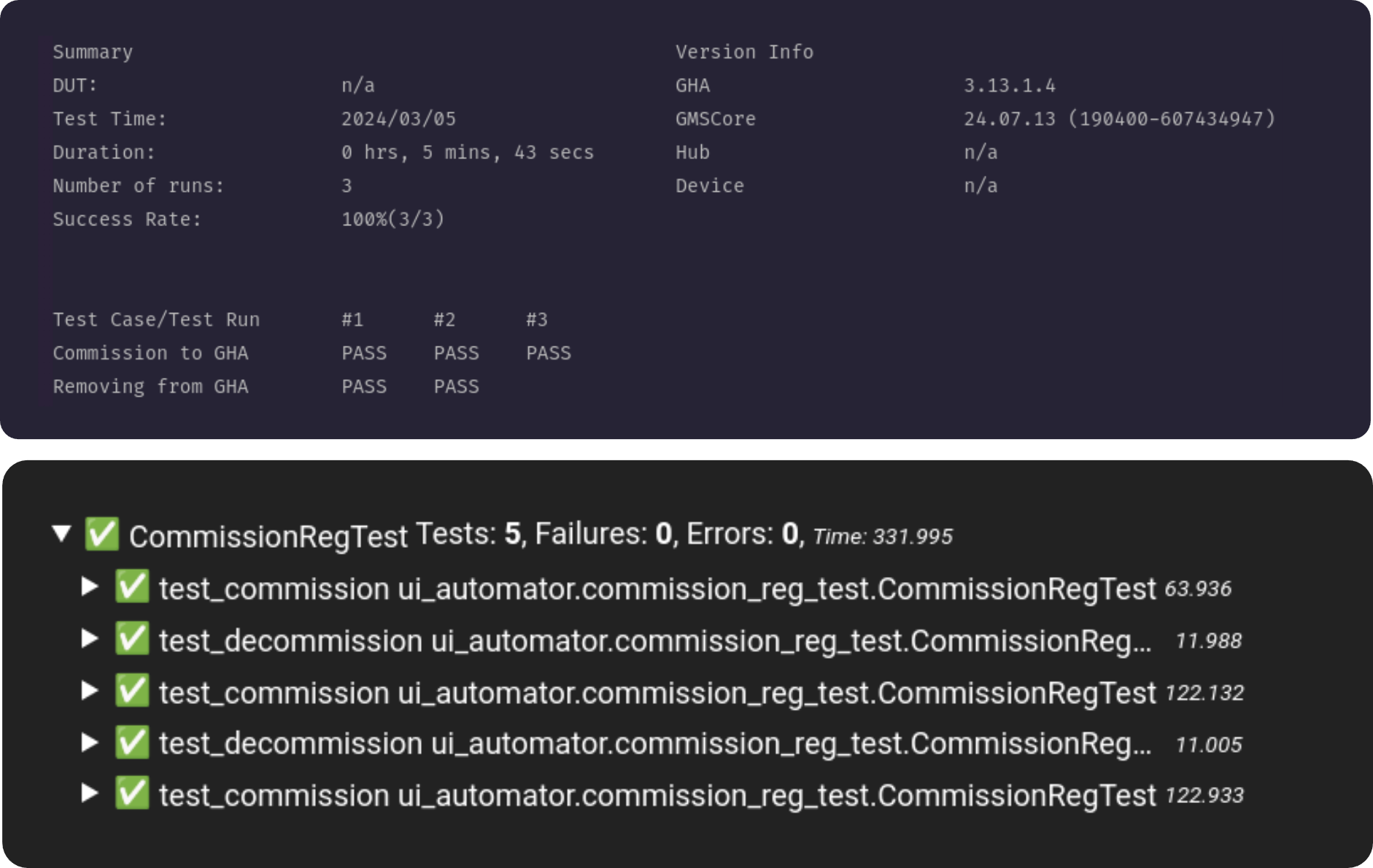
Commentaires
Pour nous faire part de vos commentaires ou de vos suggestions sur la façon d'améliorer votre expérience avec Google Home UI Automator, remplissez notre formulaire de commentaires.
Signaler des problèmes
Signalez les problèmes rencontrés à l'aide de l'outil de suivi des problèmes.

